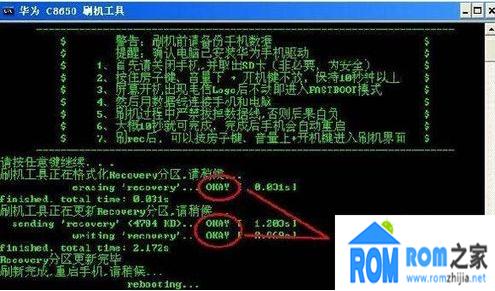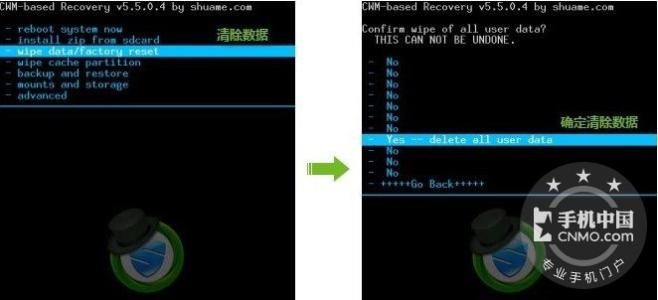相关下载
• 刷机工具包
刷入Recovery
• 确定手机已经打开 USB调试模式,关机状态下按住 挂机键+音量下键+电源键 进入 Fastboot 模式,手机会停在开机画面,
• 将工具包解压后,直接双击运行 U8110一键刷入Recovery.bat 按任意键开始刷入 Recovery
下载ROM
• 点击进入 ROM之家 下载您喜欢的 ROM
• 将下载好的ROM文件不用解压放到手机内存卡的根目录!
清除数据
• 成功刷入Recovery后,关机状态下按住 拨号键+音量上键+开关机键 进入Recovery模式,
• 根据下图所选择项目进行操作!
(下图可能与您手机显示的位置与颜色不一样,请选择与选项中相同的项目进行操作!)

- wipe data/factory reset 清除数据 - yes -- delete all user data 确定清除
- wipe cache partition 清除缓存 - Yes - Wipe Cache 确定清除缓存
开始刷机
• Recovery模式下继续进行以下操作,
- install zip from sdcard 从存储卡安装刷机包 - choose zip from sdcard 从存储卡选择刷机包
- 选择您所放入内存卡的ROM文件 - Yes - Install 确定刷入
• 完成后会返回至Recovery初始界面,选择第一项 reboot system now 重启进入新系统
 爱华网
爱华网